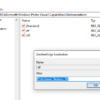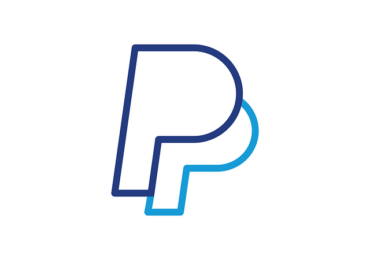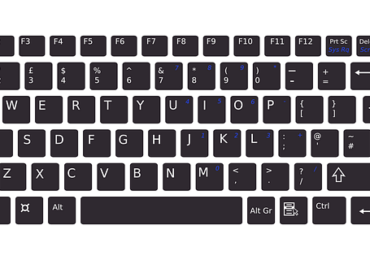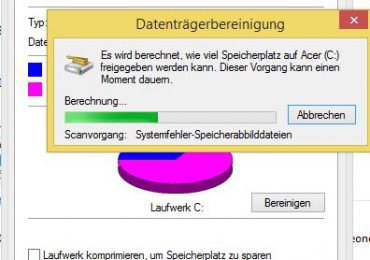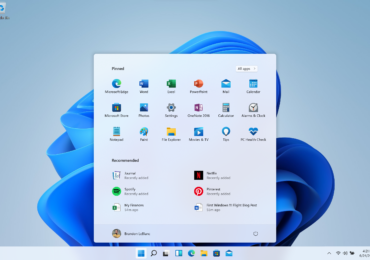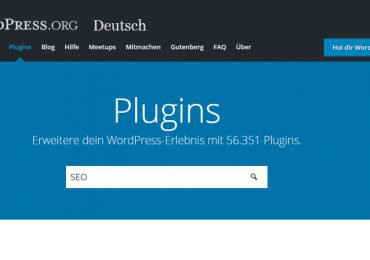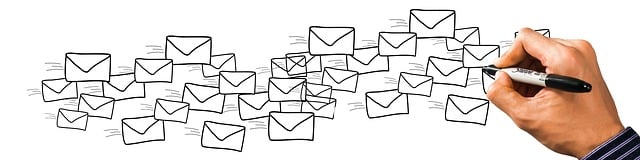
Nach dem Microsoft: KB5008212 Windows-Sicherheitsupdate funktioniert die Outlook Suche nicht mehr. Microsoft hat ein Problem bestätigt, das durch ein Sicherheitsupdate für Windows 10, Version 21H2, das während des
Patchdays im Dezember 2021 veröffentlicht wurde, ausgelöst wurde und zu Suchproblemen in Outlook für Microsoft 365
führt.
„Nach der Installation des Updates KB5008212 werden aktuelle E-Mails möglicherweise nicht in den Suchergebnissen angezeigt“, erklärt Microsoft in einem kürzlich veröffentlichten Office-Supportdokument.
Dieses neue bekannte Problem ist einem anderen sehr ähnlich, das auf Systemen ausgelöst wird, die auf Windows 11 aktualisiert wurden, und ähnliche Suchprobleme verursacht. Im Gegensatz zum neuen Fehler traten diese Probleme im Juni 2020 auf, nachdem Benutzer mit der Installation der ersten Windows 11-Vorschau-Builds begonnen hatten, die den Windows-Suchindex während des Upgrade-Prozesses löschen würden. Kunden wurden damals darauf hingewiesen, dass sie die Outlook-Suche, die keine Ergebnisse liefert, beheben könnten, indem sie einen Registrierungsschlüssel einrichten, um die Windows-Desktopsuche zu deaktivieren und zur Suchmaschine von Outlook zu wechseln. Nachdem die integrierte Suche aktiviert wurde, warnt Outlook, dass die Leistung beeinträchtigt wird, und sagt, dass die „Suchleistung beeinträchtigt wird, weil eine Gruppenrichtlinie den Windows-Suchdienst deaktiviert hat“.
Outlook Suche wieder reparieren
Es gibt eine temporäre Problemlösung für defekte Outlook-Suche. Microsoft empfiehlt denselben Ansatz als Problemumgehung, bis ein Fix für die Suchprobleme verfügbar ist,
die durch das Windows 10-Sicherheitsupdate KB5008212 verursacht werden.
Ihr müsst das folgende Verfahren durchlaufen, um den Windows Desktop Search-Dienst für Outlook zu deaktivieren:
Klickt unter Windows mit der rechten Maustaste auf Start und wählt dann Ausführen aus.
Gebt im Feld Öffnen: regedit ein und klickt dann auf OK. Dies öffnet den Registrierungseditor. Das müsst ihr aber mit administratorrechten machen.
Sucht dann Schlüssel in der Registrierung und klicken Sie darauf:
HKEY_LOCAL_MACHINE\SOFTWARE\Richtlinien\Microsoft\Windows
- Klickt auf Bearbeiten > Neu > Schlüssel und nennt den neuen Schlüssel Windows-Suche.
- Wählt den neuen Windows-Suchschlüssel aus. Klickt dann auf Bearbeiten > Neu > DWORD-Wert.
- Gebt PreventIndexingOutlook als Namen des DWORD ein und drückt dann die Eingabetaste.
- Klickt mit der rechten Maustaste auf PreventIndexingOutlook, und klickt dann auf Ändern.
- Gebt im Feld Wert 1 ein, um den Registrierungseintrag zu aktivieren, und klickt dann auf OK.
- Beendet den Registrierungs-Editor, und startet Outlook neu.
Wenn ihr die Windows-Desktopsuche zurückschalten möchtet, müsst ihr die Einstellung PreventIndexingOutlook
deaktivieren, indem ihr 0 (Null) eingebt und auf OK klickt.

Ich bin seit mehreren Jahren als leidenschaftlicher ITler unterwegs. Schreibe gerne über Windows und WordPress-Themen & Co. auf der Seite. Darüber hinaus bin ich seit 2008 als selbständiger SEO-Berater tätig. Also falls ihr Beratung in Sachen PC oder SEO braucht, gerne kontaktieren🙂
Wir hoffen, unsere Artikel konnten euch bei eurer Problemlösung helfen? Wenn ihr unsere Arbeit unterstützen möchtet, würden wir uns über eine kleine PayPal-Kaffeespende freuen. Vielen Dank!